在现代社会,打印机已经成为了人们日常工作和学习中不可或缺的一部分。而在众多打印机品牌中,Epson以其高品质和可靠性而备受推崇。其中,EpsonR33...
2025-09-04 114 ???????
在现代社会中,电脑已经成为我们生活中不可或缺的一部分。然而,有时我们可能会遇到电脑系统崩溃、重装系统等问题,而此时,一个U盘启动系统就可以帮助我们解决困境。本文将为大家介绍如何手动制作U盘启动系统,以便在需要时可以轻松安装Win7操作系统。
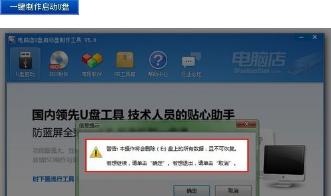
一、准备工作:获取所需软件和设备
1.准备一台可用的电脑,并确保其具备足够的硬盘空间。
2.下载并安装Rufus软件,这是一个功能强大的制作U盘启动系统的工具。

3.准备一个容量大于4GB的U盘,并将其中的数据备份到其他设备中。
二、格式化U盘:为U盘做好准备
4.插入U盘,打开Rufus软件。在界面中选择正确的U盘,并点击“格式化”按钮。
5.在弹出的对话框中,选择“MBR”作为分区类型,并点击“开始”按钮。
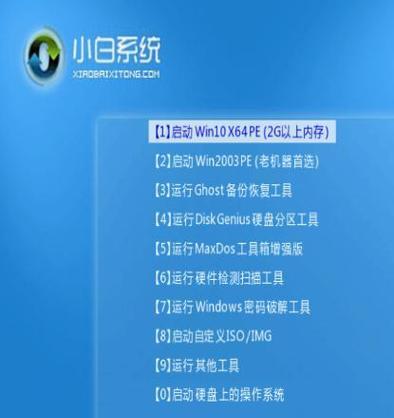
6.等待格式化过程完成,并确保U盘被正确识别。
三、制作U盘启动盘:安装Win7系统文件
7.在Rufus软件界面中,选择Win7系统镜像文件的路径,点击“开始”按钮进行制作。
8.在弹出的对话框中,选择“写入方式”为“ISO映像”,点击“OK”开始制作。
9.等待制作过程完成,确保U盘被正确地写入了Win7系统文件。
四、设置BIOS:将U盘设置为首选启动设备
10.重启电脑,在开机界面出现时按下相应的按键进入BIOS设置。
11.在BIOS设置界面中,找到“启动顺序”或类似的选项,并将U盘设置为首选启动设备。
12.保存设置并退出BIOS。
五、安装Win7系统:从U盘启动安装
13.重启电脑,确保U盘已插入并正确识别。系统将会从U盘启动。
14.在安装界面中,按照提示进行操作,选择安装语言和其他相关设置。
15.接下来,按照提示完成Win7系统的安装过程。耐心等待,直到安装完成。
通过本文的教程,我们学习了如何手动制作U盘启动系统,以便在需要时可以轻松安装Win7操作系统。相信通过这个简单易懂的教程,大家已经掌握了制作U盘启动系统的技巧。希望本文对您有所帮助!
标签: ???????
相关文章

在现代社会,打印机已经成为了人们日常工作和学习中不可或缺的一部分。而在众多打印机品牌中,Epson以其高品质和可靠性而备受推崇。其中,EpsonR33...
2025-09-04 114 ???????

随着计算机技术的发展,处理器的性能成为衡量计算机速度和效率的重要指标之一。在众多处理器中,i33217uCPU以其卓越的性能和应用广泛受到业界的赞誉。...
2025-09-04 149 ???????

GTS450是英伟达推出的一款中端显卡,作为早期的DX11显卡之一,其性能和特点备受关注。本文将详细探讨GTS450显卡的性能表现、特点及用户评价,帮...
2025-09-04 180 ???????

iPhoneX作为苹果公司发布的十周年纪念款手机,备受瞩目。它在设计上进行了一次巨大的革新,引入了全面屏、FaceID等先进技术。然而,这些新功能是否...
2025-09-03 150 ???????

在当今移动通信技术高速发展的背景下,人们对智能手机的需求也越来越高。SkyA890作为一款备受瞩目的手机产品,在功能和性能方面具有出色的表现。本文将重...
2025-09-03 145 ???????
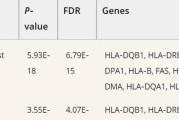
在手机屏幕发展的今天,分辨率是用户选择手机的重要因素之一。407ppi的高像素密度已成为许多手机的标配,但它究竟如何影响画质表现?本文将以407ppi...
2025-09-02 166 ???????
最新评论